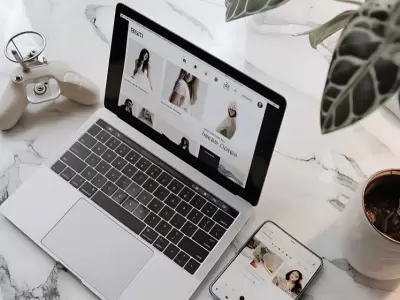La sincronización de datos entre dispositivos de Apple es una de las características más valiosas del ecosistema Apple. Permite a los usuarios acceder a información, documentos y configuraciones sin problemas, independientemente de si están utilizando un iPhone, iPad, MacBook o cualquier otro dispositivo Apple.
En este artículo, exploraremos cómo puedes sincronizar tus datos de manera efectiva, asegurando que todo esté siempre actualizado y disponible en todos tus dispositivos.
La importancia de la sincronización de datos
Sincronizar tus datos es crucial para mantener la continuidad y la productividad. Al hacerlo, puedes acceder a tus correos electrónicos, documentos, fotos y más, sin importar el dispositivo que estés utilizando. Esto es especialmente útil para quienes utilizan múltiples dispositivos en su vida diaria, ya que elimina la necesidad de transferir datos manualmente entre ellos.
Beneficios de sincronizar tus dispositivos
Sincronizar tus dispositivos ofrece una serie de beneficios que mejoran la experiencia del usuario.
En primer lugar, permite un acceso instantáneo a tus archivos, lo que significa que puedes consultar documentos o fotos en cualquier momento y lugar. Por ejemplo, si guardas una presentación en tu MacBook Air, podrás acceder a ella desde tu iPhone mientras te desplazas.
Además, la actualización automática es otra gran ventaja de la sincronización. Cada vez que realizas un cambio en un dispositivo, este se refleja en los demás, evitando inconsistencias. Imagina que editas una nota en tu iPad; esa modificación aparecerá al instante en tu iPhone y en tu MacBook Air.
La facilidad de uso es otro aspecto que no debe subestimarse. La sincronización simplifica el manejo de información, lo que a su vez mejora tu productividad. Por ejemplo, al tener tus recordatorios y calendarios sincronizados, puedes gestionar mejor tus tareas diarias sin preocuparte por perder información.
Por último, almacenar datos en la nube brinda una capa adicional de seguridad. Si algo le sucediera a un dispositivo, tus datos permanecerán seguros y accesibles en línea. Esto es especialmente relevante para quienes trabajan con información valiosa, ya que minimiza el riesgo de pérdida de datos importantes.
Configuración de iCloud
Uno de los métodos más sencillos para sincronizar datos entre dispositivos de Apple es a través de iCloud. Este servicio en la nube permite almacenar tus documentos, fotos y otros archivos, y hacerlos accesibles en todos tus dispositivos.
Pasos para configurar iCloud
Primero, asegúrate de que tus dispositivos estén configurados con el mismo ID de Apple. Esto es fundamental para que la sincronización funcione correctamente.
- Inicia sesión en iCloud: en tu MacBook, ve a "Preferencias del Sistema" y selecciona "iCloud". Inicia sesión con tu ID de Apple.
- Selecciona los datos a sincronizar: desde la ventana de iCloud, puedes elegir qué datos deseas sincronizar, como fotos, correos, calendarios, contactos y más.
- Configura iCloud en otros dispositivos: repite este proceso en tu iPhone y iPad para asegurarte de que todos estén sincronizados.
Una vez que iCloud esté configurado, cualquier archivo que subas a iCloud Drive o cualquier cambio que hagas en tus fotos o contactos se reflejará automáticamente en todos tus dispositivos.
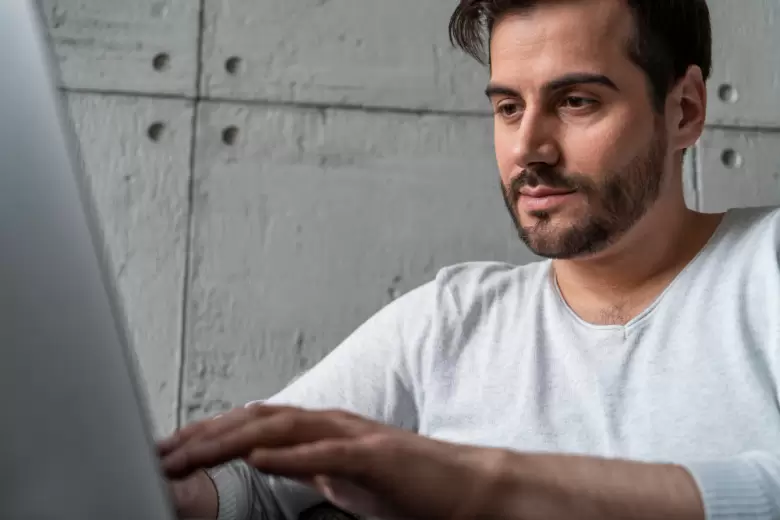
Sincronización de aplicaciones
Además de iCloud, muchas aplicaciones de Apple ofrecen opciones de sincronización. Aplicaciones como Notas, Recordatorios y Safari permiten que tu información esté actualizada en todos tus dispositivos.
Cómo sincronizar notas y recordatorios
Para sincronizar Notas y Recordatorios, asegúrate de que estés utilizando iCloud:
- Configura iCloud en Notas: abre la aplicación Notas en tu MacBook, ve a "Preferencias" y selecciona "iCloud" para habilitar la sincronización.
- Sincroniza Recordatorios: haz lo mismo en la aplicación Recordatorios. Cualquier cambio que realices en un dispositivo se reflejará automáticamente en los demás.
Safari y marcadores
Para sincronizar tus marcadores y el historial de navegación en Safari, asegúrate de que la opción "Safari" esté activada en la configuración de iCloud. Esto permite que tu navegación y marcadores se mantengan consistentes entre tu iPhone, iPad y MacBook.
Sincronización de fotos
La aplicación Fotos de Apple es otra herramienta poderosa para mantener tus imágenes sincronizadas. Con iCloud Photos, tus fotos y videos se cargan automáticamente en la nube y están disponibles en todos tus dispositivos.
Pasos para configurar iCloud Photos
- Activa iCloud Photos: ve a "Fotos" en tu MacBook y selecciona "Preferencias". Activa "iCloud Photos".
- Configura en otros dispositivos: haz lo mismo en tu iPhone y iPad. Asegúrate de tener suficiente espacio en tu iCloud para almacenar tus fotos.
Una vez que esté activado, todas las fotos que tomes en tu iPhone se cargarán automáticamente en la aplicación Fotos de tu MacBook y viceversa.
Sincronización de música y podcasts
Si eres un amante de la música o los podcasts, Apple Music y la aplicación Podcasts ofrecen opciones de sincronización para mantener tu biblioteca actualizada.
Cómo sincronizar música
Si tienes una suscripción a Apple Music, puedes acceder a tu biblioteca musical desde cualquier dispositivo:
- Activa la Biblioteca de Música de iCloud: en tu MacBook, abre la aplicación Música, ve a "Preferencias" y activa "Sincronizar Biblioteca".
- Configura en otros dispositivos: asegúrate de que la opción esté habilitada también en tu iPhone y iPad.
Sincronización de podcasts
Para los podcasts, asegúrate de que estés usando la misma cuenta de Apple ID en todos tus dispositivos. Tus suscripciones y el progreso de reproducción se sincronizarán automáticamente.
Mantenimiento de la sincronización
Para asegurarte de que tu sincronización funcione sin problemas, es importante realizar algunas tareas de mantenimiento de vez en cuando. Esto incluye verificar el estado de tu iCloud y asegurarte de que tienes suficiente espacio de almacenamiento disponible.
Cómo comprobar el espacio de almacenamiento de iCloud
- Ve a la Configuración de iCloud: en tu MacBook, accede a "Preferencias del Sistema" y luego a "iCloud".
- Verifica el espacio: desde ahí, puedes ver cuánto espacio de almacenamiento estás utilizando y si necesitas actualizar tu plan.
Si te quedas sin espacio, considera eliminar archivos innecesarios o subir a un plan de almacenamiento más grande.
Problemas comunes y soluciones
Problema de conexión
Uno de los problemas más comunes al sincronizar dispositivos es la conexión a Internet. Verifica que Wi-Fi esté habilitado y funcionando en todos tus dispositivos, como tu MacBook, iPhone y iPad. Una señal débil o intermitente puede afectar la sincronización, así que considera usar una red privada y segura si estás en una red pública.
También asegúrate de que el modo avión no esté activado. Si el problema persiste, reiniciar el router puede ayudar a restablecer la conexión.
Problemas de actualización
Los problemas de actualización suelen ocurrir cuando los datos no se reflejan correctamente entre dispositivos. Si notas que las modificaciones no se sincronizan, intenta cerrar sesión en iCloud y volver a iniciarla, ya que esto puede resolver problemas persistentes.
Además, asegúrate de que todos tus dispositivos tengan la última versión del sistema operativo, ya que las actualizaciones pueden mejorar la sincronización y corregir errores.
Conclusión
Sincronizar tus datos a través de dispositivos Apple, como el MacBook Air, es un proceso sencillo que mejora la experiencia del usuario y aumenta la productividad. Utilizando herramientas como iCloud y configurando adecuadamente tus aplicaciones, puedes asegurarte de que toda tu información esté siempre accesible y actualizada.
Siguiendo los pasos mencionados y resolviendo problemas comunes, disfrutarás de una experiencia fluida y sin complicaciones en el ecosistema Apple. ¡Empieza a sincronizar hoy mismo y descubre lo fácil que es mantener todo en orden!